6 τρόποι για να ενημερώσετε τα προγράμματα οδήγησης στα Windows 11

Ανακαλύψτε πώς να ενημερώσετε τα προγράμματα οδήγησης στα Windows 11 για να βελτιώσετε τη συμβατότητα και τις επιδόσεις.
Η προεπιλεγμένη λειτουργία του Instagram γνωστή ως «ενεργή κατάσταση» ή «κατάσταση δραστηριότητας», αποκαλύπτει σε άλλους χρήστες πότε ήσασταν για τελευταία φορά συνδεδεμένοι στην πλατφόρμα κοινωνικών μέσων. Εμφανίζεται πάντα εάν είστε συνδεδεμένοι αυτήν τη στιγμή ή όχι. Η απενεργοποίηση της ενεργής κατάστασής σας είναι μια επιλογή εάν προτιμάτε να μην απαντάτε αμέσως στα μηνύματα και δεν θέλετε να δώσετε στους άλλους την εντύπωση ότι δεν ανταποκρίνεστε. Τώρα ας δούμε πώς να καταργήσετε την ενεργή κατάστασή σας.
Πώς να απενεργοποιήσετε την ενεργή κατάσταση στο Instagram και να αποφύγετε τα ανεπιθύμητα μηνύματα
Μπορείτε πάντα να πλοηγηθείτε στις ρυθμίσεις του λογαριασμού σας Instagram και να απενεργοποιήσετε την κατάσταση δραστηριότητας, εάν θέλετε να διατηρήσετε αυτές τις πληροφορίες για τον εαυτό σας. Με αυτόν τον τρόπο, θα εμποδίσετε την πλατφόρμα να δει την κατάστασή σας στο διαδίκτυο.
Σε αυτό το άρθρο, θα συζητήσουμε πώς να απενεργοποιήσετε την Ενεργή Κατάσταση του Instagram σε υπολογιστή και κινητό.
Διαβάστε επίσης: Τι πρέπει να κάνετε εάν τα φίλτρα Instagram δεν λειτουργούν
Μέθοδος 1: Πώς να απενεργοποιήσετε την ενεργή κατάσταση στο Instagram στην επιφάνεια εργασίας;
Βήμα 1: Συνδεθείτε στον λογαριασμό σας επισκεπτόμενοι τον ιστότοπο του Instagram ή εκκινώντας την εφαρμογή για υπολογιστές στον υπολογιστή σας.
Βήμα 2: Επιλέξτε Ρυθμίσεις κάνοντας κλικ στο Περισσότερα που βρίσκονται κάτω αριστερά.
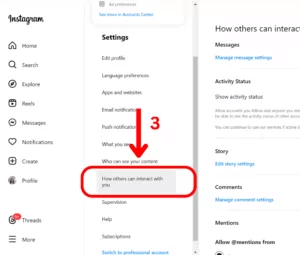
Βήμα 3: Βρείτε και κάντε κλικ στον σύνδεσμο με την ένδειξη "Πώς οι άλλοι μπορούν να αλληλεπιδράσουν μαζί σας" στις Ρυθμίσεις.
Βήμα 4: Σύρετε το ρυθμιστικό δίπλα στο "Εμφάνιση κατάστασης δραστηριότητας" στην ενότητα Κατάσταση δραστηριότητας στη θέση "απενεργοποίηση".
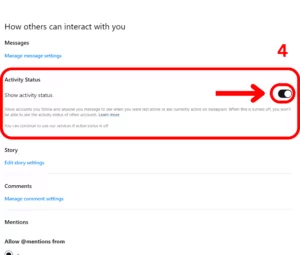
Βήμα 5: Σημαίνει ότι έχετε απενεργοποιήσει την Ενεργή Κατάστασή σας εάν το ρυθμιστικό γίνει γκρι.
Διαβάστε επίσης: 8 τρόποι για να διορθώσετε τα άμεσα μηνύματα Instagram που δεν λειτουργούν
Μέθοδος 2: Πώς να απενεργοποιήσετε την ενεργή κατάσταση στο Instagram στο κινητό;
Εάν χρησιμοποιείτε συσκευή Android ή iPhone, ακολουθήστε τις παρακάτω οδηγίες:
Βήμα 1: Μεταβείτε στο προφίλ σας ανοίγοντας την εφαρμογή Instagram για κινητά.
Βήμα 2: Στην επάνω δεξιά γωνία, πατήστε τις τρεις οριζόντιες γραμμές και επιλέξτε Ρυθμίσεις.
Βήμα 3: Επιλέξτε Απόρρητο από το μενού Ρυθμίσεις.
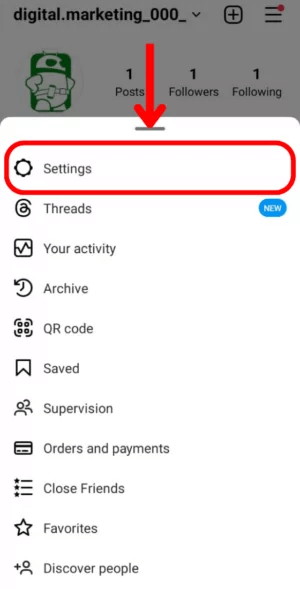
Βήμα 4: Επιλέξτε Κατάσταση δραστηριότητας από τη λίστα επιλογών.
Βήμα 5: Η κύρια τοποθεσία σας για τον έλεγχο της ορατότητάς σας στο Instagram είναι η σελίδα Κατάσταση δραστηριότητας.
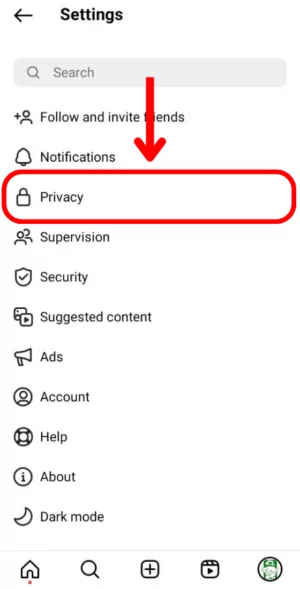
Βήμα 6: Εναλλάξτε το ρυθμιστικό Εμφάνιση κατάστασης δραστηριότητας έως ότου γίνει γκρι για να αποκρύψετε τους χρόνους ενεργείας σας από άλλους.
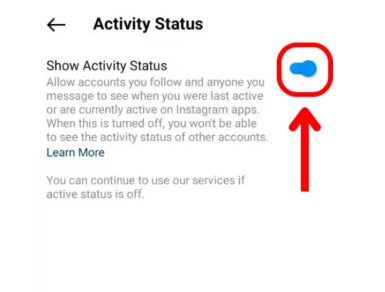
Διαβάστε επίσης: Πώς να αφαιρέσετε τους απομνημονευμένους λογαριασμούς Instagram
ερωτήσεις και απαντήσεις
Ε 1 : Τι συμβαίνει στο Instagram όταν η ενεργή κατάστασή σας είναι απενεργοποιημένη;
Α : Δεν θα είναι ορατό σε άλλους χρήστες όταν ήσασταν για τελευταία φορά ενεργός ή αν είστε συνδεδεμένοι αυτήν τη στιγμή. Τούτου λεχθέντος, εάν απενεργοποιήσετε την κατάσταση δραστηριότητάς σας, δεν θα μπορείτε να δείτε την κατάσταση δραστηριότητας άλλων χρηστών.
Ε 2 : Εάν απενεργοποιήσω την ενεργή κατάστασή μου, θα μπορώ να βλέπω άλλους;
Α : Όχι, εάν απενεργοποιήσετε την προσωπική σας κατάσταση στο Instagram, δεν μπορείτε να δείτε τις ενεργές καταστάσεις άλλων.
Ε 3 : Όταν απενεργοποιώ την ενεργή κατάστασή μου, θα το γνωρίζει κάποιος άλλος;
Α : Όχι, όταν αλλάξετε το προφίλ σας στο Instagram από ενεργό σε ανενεργό, κανείς δεν θα το μάθει. Οι επαφές ή οι ακόλουθοί σας δεν θα λάβουν μηνύματα σχετικά με αυτήν τη λεπτή αλλαγή.
Ε 4 : Μπορώ να απενεργοποιήσω και την ενεργή κατάστασή μου στο Facebook;
Α : Ναι, η αλλαγή της κατάστασής σας στο Facebook σε "ανενεργή" είναι σχεδόν τόσο εύκολη όσο η αλλαγή της στο Instagram. Απενεργοποιήστε την κατάσταση Ενεργή μεταβαίνοντας στις "Ρυθμίσεις και απόρρητο", "Ρυθμίσεις", "Κοινό και ορατότητα" και, στη συνέχεια, πίσω στις "Ρυθμίσεις και απόρρητο".
Διαβάστε επίσης: Πώς να περιορίσετε τη χρήση του Instagram στο smartphone Android
Συμβουλή μπόνους: Χρησιμοποιήστε το πρόγραμμα επιδιόρθωσης διπλότυπων φωτογραφιών για να αφαιρέσετε διπλότυπες φωτογραφίες.
Εάν είστε άπληστος χρήστης του Instagram, πιθανότατα έχετε αντιμετωπίσει το κοινό πρόβλημα των διπλών φωτογραφιών. Η καλύτερη εφαρμογή για την αφαίρεση παρόμοιων και διπλότυπων φωτογραφιών , ελευθερώνοντας έτσι πολύτιμο χώρο αποθήκευσης είναι το Duplicate Photos Fixer Pro της Systweak Software. Σαρώνει γρήγορα τη συλλογή φωτογραφιών σας, επιτρέποντάς σας να καθαρίσετε πολλαπλά αντίγραφα με μία κίνηση, καθιστώντας το ένα από τα μεγαλύτερα διαθέσιμα εργαλεία ανακάλυψης διπλότυπων φωτογραφιών. Αυτό το εργαλείο είναι διαθέσιμο τόσο για χρήστες Android όσο και για iOS .
Ο Τελικός Λόγος | Απόκρυψη της διαδικτυακής σας δραστηριότητας στο Instagram
Με τις προαναφερθείσες μεθόδους, οι αναγνώστες μπορούν να απενεργοποιήσουν την ενεργή κατάσταση στο Instagram σε επιτραπέζιους υπολογιστές και εκδόσεις Instagram για κινητές συσκευές. Με αυτόν τον τρόπο μπορείτε να διατηρήσετε την ψυχική σας ηρεμία και να διατηρήσετε ιδιωτικές τις διαδικτυακές σας δραστηριότητες στο Instagram.
Αν θέλετε να καλύψουμε περισσότερες τέτοιες αναρτήσεις; Μοιραστείτε τις προτάσεις σας στην παρακάτω ενότητα σχολίων!
Μπορείτε επίσης να μας βρείτε στο Facebook, το Twitter, το YouTube, το Instagram, το Flipboard και το Pinterest.
Ανακαλύψτε πώς να ενημερώσετε τα προγράμματα οδήγησης στα Windows 11 για να βελτιώσετε τη συμβατότητα και τις επιδόσεις.
Ανακαλύψτε πώς να αλλάξετε το χρώμα της γραμμής εργασιών στα Windows 11 με απλές μεθόδους για να προσαρμόσετε την εμφάνιση του υπολογιστή σας.
Όλα όσα πρέπει να γνωρίζετε για να δημιουργήσετε έναν νέο λογαριασμό χρήστη στα Windows 11, είτε τοπικό είτε διαδικτυακό.
Μάθετε πώς να εγκαταστήσετε τα Windows 11 χωρίς TPM χρησιμοποιώντας διαφορετικές μεθόδους για να παρακάμψετε τις απαιτήσεις ασφαλείας. Διαβάστε τον οδηγό μας για πληροφορίες και λύσεις.
Τα στιγμιότυπα οθόνης στα Windows 11 περιλαμβάνουν ποικιλία μεθόδων, συμπεριλαμβανομένων των Print Screen, Snip & Sketch και περισσότερο. Μάθετε πώς να τα χρησιμοποιήσετε!
Ανακαλύψτε πού βρίσκεται το My Computer στα Windows 11 και πώς να το επαναφέρετε εύκολα. Χρήσιμες μέθοδοι για Γενικές Χρήστες και Προχωρημένους.
Ανακαλύψτε πώς να σηκώσετε το χέρι στο Zoom με εύκολο και κατανοητό τρόπο. Ιδανικό για ομάδες τηλεδιάσκεψης. Δείτε λεπτομέρειες στα βήματα!
Το Zoom είναι μία από τις πιο δημοφιλείς εφαρμογές απομακρυσμένης συνεργασίας. Αποκαλύπτουμε χρήσιμες λύσεις για φαινόμενα ήχου και βίντεο.
Μην δημοσιεύετε τις φωτογραφίες σας δωρεάν στο Instagram όταν μπορείτε να πληρωθείτε για αυτές. Διαβάστε και μάθετε πώς να κερδίσετε χρήματα στο Instagram και να αξιοποιήσετε στο έπακρο αυτήν την πλατφόρμα κοινωνικής δικτύωσης.
Μάθετε πώς να επεξεργάζεστε και να αφαιρείτε μεταδεδομένα PDF με ευκολία. Αυτός ο οδηγός θα σας βοηθήσει να επεξεργαστείτε ή να αφαιρέσετε εύκολα τα μεταδεδομένα PDF με μερικούς εύκολους τρόπους.
Γνωρίζετε ότι το Facebook έχει μια πλήρη λίστα με τις επαφές του τηλεφωνικού σας καταλόγου μαζί με το όνομα, τον αριθμό και τη διεύθυνση email τους.
Το πρόβλημα μπορεί να εμποδίσει τη σωστή λειτουργία του υπολογιστή σας και μπορεί να χρειαστεί να αλλάξετε τις ρυθμίσεις ασφαλείας ή να ενημερώσετε τα προγράμματα οδήγησης για να τις διορθώσετε.
Αυτό το ιστολόγιο θα βοηθήσει τους αναγνώστες να μετατρέψουν το USB με δυνατότητα εκκίνησης σε αρχείο ISO χρησιμοποιώντας λογισμικό τρίτων κατασκευαστών που είναι δωρεάν στη χρήση και ασφαλές από κακόβουλο λογισμικό.
Αντιμετώπισε τον κωδικό σφάλματος 0x8007139F του Windows Defender και δυσκολεύεστε να εκτελέσετε σαρώσεις; Ακολουθούν τρόποι με τους οποίους μπορείτε να διορθώσετε το πρόβλημα.
Αυτός ο περιεκτικός οδηγός θα σας βοηθήσει να διορθώσετε το «Σφάλμα χρονοπρογραμματιστή εργασιών 0xe0434352» στον υπολογιστή σας με Windows 11/10. Δείτε τις διορθώσεις τώρα.
Το σφάλμα Windows LiveKernelEvent 117 προκαλεί απροσδόκητο πάγωμα ή απροσδόκητη διακοπή λειτουργίας του υπολογιστή σας. Μάθετε πώς να το διαγνώσετε και να το διορθώσετε με βήματα που προτείνουν οι ειδικοί.
Αυτό το ιστολόγιο θα βοηθήσει τους αναγνώστες να διορθώσουν το PowerPoint δεν θα μου επιτρέψει να εγγράψω προβλήματα ήχου σε υπολογιστή με Windows και ακόμη και να προτείνω άλλα υποκατάστατα εγγραφής οθόνης.
Αναρωτιέστε πώς να γράψετε σε ένα έγγραφο PDF αφού πρέπει να συμπληρώσετε φόρμες, να προσθέσετε σχολιασμούς και να βάλετε τις υπογραφές σας. Βρήκατε τη σωστή ανάρτηση, διαβάστε!
Αυτό το ιστολόγιο θα βοηθήσει τους χρήστες να αφαιρέσουν το υδατογράφημα Απαιτήσεις συστήματος που δεν πληρούνται για να απολαύσουν μια πιο ομαλή και ασφαλή εμπειρία με τα Windows 11, καθώς και μια πιο καθαρή επιφάνεια εργασίας.
Αυτό το ιστολόγιο θα βοηθήσει τους χρήστες MacBook να κατανοήσουν γιατί παρουσιάζονται τα προβλήματα με την ροζ οθόνη και πώς να τα διορθώσουν με γρήγορα και απλά βήματα.
Δείτε πώς μπορείτε να διατηρείτε τους κωδικούς πρόσβασής σας στον Microsoft Edge υπό έλεγχο και να αποτρέψετε το πρόγραμμα περιήγησης από το να αποθηκεύει τυχόν μελλοντικούς κωδικούς πρόσβασης.
Ακολουθήστε αυτόν τον οδηγό για το πώς να αλλάξετε το φόντο σας και να κάνετε την επιφάνεια εργασίας σας να φαίνεται θετικά μοναδική στα Windows 11.
Ανακαλύψτε πώς να ενεργοποιήσετε τις εισερχόμενες συνδέσεις απομακρυσμένης επιφάνειας εργασίας στα Windows 10 και να αποκτήσετε πρόσβαση στον υπολογιστή σας απομακρυσμένα.
Ανακαλύψτε πώς να ρυθμίσετε τη φωτεινότητα της οθόνης στα Windows 10 για καλύτερη οπτική εμπειρία και διάρκεια ζωής μπαταρίας.
Ακολουθεί ένας οδηγός για το πώς να αλλάξετε το θέμα, το χρώμα και πολλά άλλα στα Windows 11 για να δημιουργήσετε μια εκπληκτική εμπειρία επιφάνειας εργασίας.
Αν έχετε πρόβλημα με τον ήχο στον υπολογιστή σας με Windows 10, ακολουθήστε αυτά τα βήματα για να επαναφέρετε τον ήχο άμεσα.
Ανακαλύψτε πώς να συγχρονίσετε τις ρυθμίσεις σας στα Windows 10 με απόλυτη ευκολία. Αυτή η οδηγία θα σας καθοδηγήσει στη διαδικασία συγχρονισμού.
Ανακαλύψτε πώς να δείτε λεπτομερείς πληροφορίες για το υλικό και το λογισμικό του υπολογιστή σας στα Windows 10 με τον οδηγό μας.
Μάθετε πώς να διατηρείτε την κατάσταση σας διαθέσιμη στο Microsoft Teams για καλύτερη επικοινωνία χρησιμοποιώντας απλές ρυθμίσεις.
Ανακαλύψτε πώς να προβάλλετε τους αποθηκευμένους κωδικούς πρόσβασης στο Google Chrome με απλές και ασφαλείς μεθόδους.


























